图文帮你win10系统打开Ai出现“内存不足,无法打开插图”的步骤
发布日期:2019-04-30 作者:电脑公司 来源:http://www.086111.com今天小编分享一下win10系统打开Ai出现“内存不足,无法打开插图”问题的处理方法,在操作win10电脑的过程中常常不知道怎么去解决win10系统打开Ai出现“内存不足,无法打开插图”的问题,有什么好的方法去处理win10系统打开Ai出现“内存不足,无法打开插图”呢?今天本站小编教您怎么处理此问题,其实只需要1、先打开Ai,右上角点开编辑-点开最下面的“首选项”; 2、选中“增效工具和暂存盘”就可以完美解决了。下面就由小编给你们具体详解win10系统打开Ai出现“内存不足,无法打开插图”的图文步骤:
1、先打开Ai,右上角点开编辑-点开最下面的“首选项”;

2、选中“增效工具和暂存盘”;
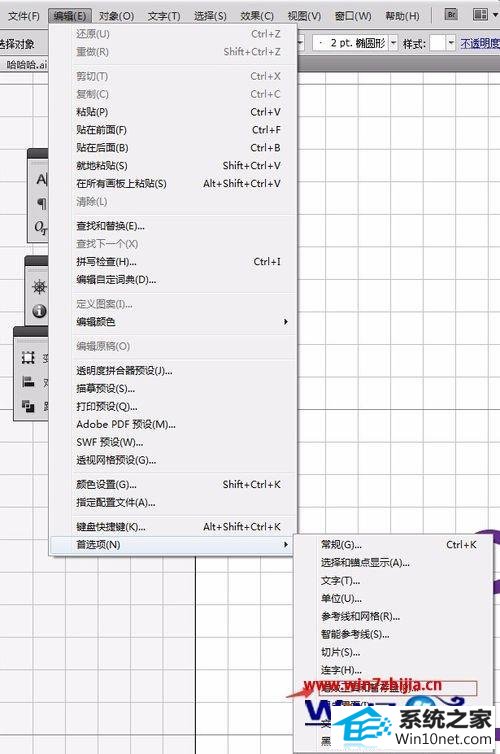
3、点开常规下拉列表中选中“增效工具和暂存盘”;
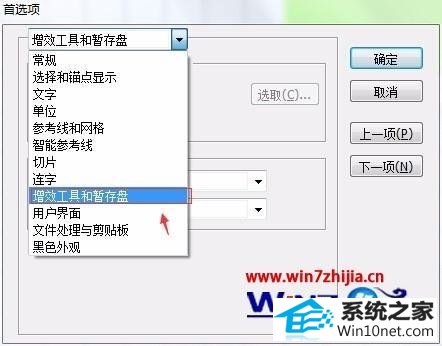
4、勾选“其他工具文件夹”;
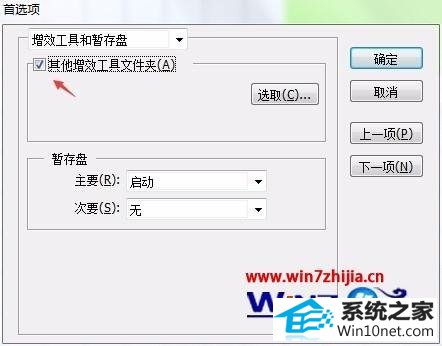
5、然后选取一个除了C盘以外的盘作为暂存盘,这里我选择d盘;

6、点击确认修改后,重启软件即可解决问题。
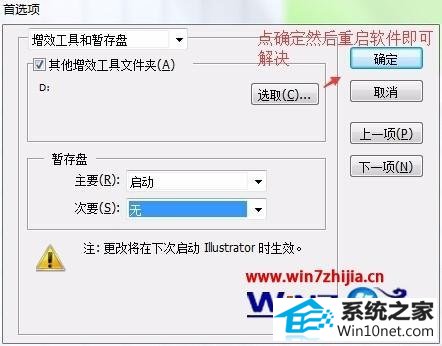
以上就是关于win10系统打开Ai出现“内存不足,无法打开插图”如何解决的全部内容,如果你有碰到一样情况的话,可以采取上面的方法步骤来解决,更多精彩内容欢迎继续关注站!
栏目专题推荐
系统下载推荐
系统教程推荐
友情链接